Lorsque vous activez les interdépendances entre tâches dans le planning de votre projet, Smartsheet vous propose trois possibilités pour suivre les principales interdépendances de manière graphique :
- le chemin critique vous indique les tâches qui ont des répercussions sur la date d’achèvement du projet
- le chemin récapitulatif vous indique les sous-tâches qui ont des répercussions sur la date d’achèvement d’une ligne récapitulative (parent) donnée
- Le cheminement vous indique les prédécesseurs qui ont des répercussions sur la date de début d’une tâche donnée
Vous pouvez facilement partager chacun de vos chemins avec vos collègues et vos responsables pour les tenir au courant du statut de votre projet.
Suivre le chemin critique dans un projet
Qu’est-ce que le chemin critique ?
Le chemin critique indique les tâches essentielles à la réalisation du projet dans les temps. Le chemin critique représente le plus grand écart entre les dates de début et de fin de votre projet et comprend toutes les tâches et leur durée. Ainsi, vous avez une idée claire du planning réel du projet. Toutes les tâches et tous les jalons constituant le chemin critique du projet sont en surbrillance dans le diagramme de Gantt.

Configuration d’une feuille pour afficher le chemin critique
Pour utiliser le chemin critique, votre feuille doit être en mode Gantt.
- Pour activer les interdépendances sur la feuille, faites un clic droit sur un en-tête de colonne, puis sélectionnez Modifier les paramètres du projet.
- Configurez les tâches de la fenêtre avec des dates et valeurs de durée qui représentent le laps de temps minimal que peut durer la tâche.
- Pour que le chemin critique soit utile, utilisez la colonne prédécesseurs afin de définir les relations entre les tâches (la relation fin à début est la solution la plus adaptée).
- Sélectionnez l’icône du chemin critique en haut à droite de la feuille.

Conseils et résolution des problèmes
- Une fois la configuration faite, vous pouvez appliquer un filtre pour afficher uniquement les tâches dans le chemin critique.
- Étant donné que le chemin critique apparaît sur les lignes enfant, assurez-vous que toutes les lignes sont développées. Vous pouvez faire un clic droit sur la colonne principale et sélectionner Tout développer pour développer rapidement les lignes.
Identifier les tâches qui affectent la date de fin d’une tâche récapitulative
Activez le chemin du récapitulatif sur une collection de tâches pour souligner les sous-tâches qui affectent la date d’achèvement de leurs tâches récapitulatives (parent). Le chemin du récapitulatif est une variante du chemin critique. Il vous montre un chemin critique plus affiné des sous-tâches que vous sélectionnez, par opposition à l’affichage du chemin critique d’une feuille entière. Le chemin du récapitulatif permet d’examiner toutes les tâches enfant dans la hiérarchie du chemin.
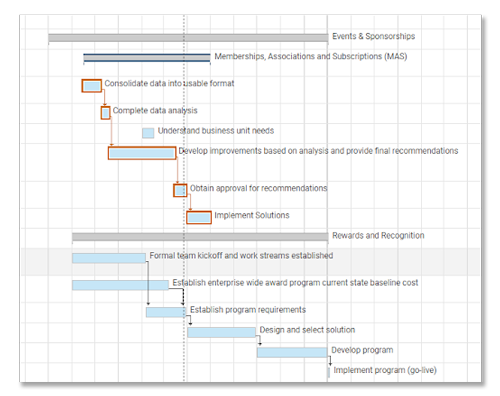
Plus d’informations sur le fonctionnement du chemin critique.
Permettre aux interdépendances d’utiliser le chemin du récapitulatif
Les interdépendances doivent d’abord être activées sur la feuille, ce qui nécessite que vous disposiez des autorisations de partage de niveau Administrateur ou que vous soyez le Propriétaire de la feuille.
Plus d’informations sur la façon d’Activer les interdépendances et utiliser les prédécesseurs.
Afficher ou masquer le chemin du récapitulatif
Pour afficher le chemin du récapitulatif dans le diagramme de Gantt :
- Cliquez avec le bouton droit de la souris sur une tâche parent (signalée par les barres de tâches grises).
- Sélectionnez Afficher le chemin du récapitulatif.
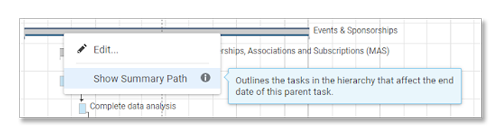
Et voilà ! Les barres de tâches de votre chemin du récapitulatif sont indiquées en orange.
Pour masquer le chemin du récapitulatif dans le diagramme de Gantt :
- Cliquez avec le bouton droit de la souris sur la barre de tâches du récapitulatif.
- Sélectionnez Masquer le chemin du récapitulatif.
Mettre en évidence le chemin d’accès d’une sous-tâche
Avec le chemin d’accès, vous pouvez voir quelles autres tâches (basées sur les relations de prédécesseur) affectent la date de début d’une tâche. Activez le chemin d’accès pour trouver rapidement les tâches qui empiètent sur la date de début d’une tâche essentielle.
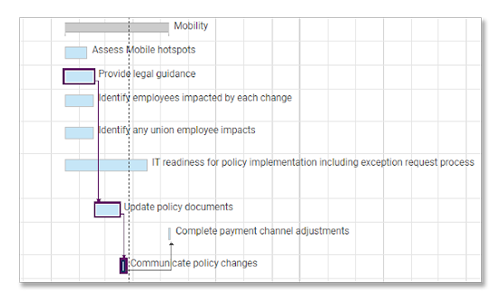
Activer les interdépendances pour utiliser le chemin d’accès
Les interdépendances doivent d’abord être activées sur la feuille, ce qui nécessite que vous disposiez des autorisations de partage de niveau Administrateur ou que vous soyez le Propriétaire de la feuille.
Plus d’informations sur la façon d’Activer les interdépendances et utiliser les prédécesseurs.
Afficher ou masquer le chemin d’accès
Pour afficher le chemin d’accès dans le diagramme de Gantt :
- Cliquez avec le bouton droit de la souris sur une sous-tâche.
- Sélectionnez Afficher le chemin d’accès.

Et voilà ! Les barres de tâches de votre chemin d’accès sont soulignées en bleu marine.
Pour masquer le chemin d’accès dans le diagramme de Gantt :
- Cliquez avec le bouton droit de la souris sur n’importe quelle ligne.
- Sélectionnez Masquer le chemin d’accès.